Genehmigen oder Ablehnen von Änderungsaufträgen für Sekundärverträge
Ziel
So nehmen Sie einen Nachtrag zum Kreditorenvertrag als benannter Prüfer an oder lehnen ihn ab.
Hintergrund
Ein Nachtrag zum Kreditorenvertrag (ÄAV) beschreibt eine Änderung der Kosten, die sich auf den ursprünglichen Kreditorenvertrag auswirkt. Wenn Sie einen Änderungsauftrag erstellen , können Sie einen anderen Projektbenutzer als "benannten Prüfer" zuweisen. Sie können nur einen (1) Procore-Benutzer als "benannten Prüfer" pro Kreditorenvertrag zuweisen . Bevor ein Prüfer eine "Genehmigen"- oder "Ablehnen"-Antwort übermitteln kann, muss sich der Änderungsauftrag im Status Ausstehend - Wird überprüft .
Wichtige Hinweise
- Erforderliche Benutzerberechtigungen:
- Um einen Nachtrag zum Kreditorenvertrag zu genehmigen oder abzulehnen, Berechtigungen der Stufe „Standard“ im Änderungsauftrags-Tool des Projekts und zum Änderungsauftrag hinzugefügt als „benannter Prüfer“.
Tipps
- Wie weisen Sie einem Änderungsauftrag einen benannten Prüfer zu? Anweisungen finden Sie unter Erstellen eines Nachtrags zum Kreditorenvertrag oder Bearbeiten eines Änderungsauftrags.
- Wie können Sie einen Nachtrag zum Kreditorenvertrag einsehen, der als „Privat" gekennzeichnet wurde? Sie müssen über die Berechtigung der Stufe „Standard“ für das Kreditorenvertrags-Tool des Projekts verfügen und als Mitglied der Dropdown-Liste „Privat“ des Kreditorenvertrags hinzugefügt werden. Siehe Kreditorenverträge erstellen.
- Um einen Nachtrag zum Kreditorenvertrag zu genehmigen oder abzulehnen, Berechtigungen der Stufe „Standard“ im Änderungsauftrags-Tool des Projekts und zum Änderungsauftrag hinzugefügt als „benannter Prüfer“.
- Zusätzliche Informationen:
- Nur ein (1) Benutzer kann als benannter Prüfer für einen Änderungsauftrag zugewiesen werden.
- Der „benannte Prüfer“ muss in Procore eine Antwort des Typs Genehmigen oder Ablehnen übermitteln.
- Der benannte Prüfer kann keine Antwort auf den Änderungsauftrag aus der Procore-E-Mail-Benachrichtigung einreichen.
- Beschränkungen:
- Das Feld „Benannter Prüfer“ ist nur bei Downstream-Änderungsaufträgen für einen Kreditorenvertrag verfügbar. Dieses Feld ist NICHT für einen potenziellen Upstream-Änderungsauftrag verfügbar.
Voraussetzungen
- Versetzen Sie den Änderungsauftrag in den Status Ausstehend – Wird überprüft oder Ausstehend – Überarbeitet. Siehe Erstellen eines Nachtrags zum Kreditorenvertrag
Schritte
- Öffnen Sie den Änderungsauftrag, der Ihre Antwort erfordert. Hier sind Möglichkeiten, wie ein benannter Prüfer ihn finden kann:
- Suchen Sie die E-Mail-Nachricht mit der Betreffzeile: „FW: Nachtrag zum Kreditorenvertrag: CCO#: Titel“. Klicken Sie dann auf den Link Online anzeigen in der E-Mail-Benachrichtigung, um den Änderungsauftrag in Procore anzuzeigen.
Hinweise
- Um eine E-Mail-Benachrichtigung zu erhalten, muss sie von einem Projektbenutzer an Sie weitergeleitet werden. Siehe Weiterleitung eines Änderungsauftrags an einen Projektbenutzer per E-Mail.
- Wenn Sie NICHT bei Procore angemeldet sind, während Sie auf den Link Online ansehen klicken, fordert Procore Sie auf, sich anzumelden. Siehe So melden Sie sich bei Procore Web an (app.procore.com).
- Navigieren Sie zur Startseite des Projekts und klicken Sie auf den Link des Änderungsauftrags im Bereich Meine offenen Posten. Siehe Über die Projekt-Startseite.
- Navigieren Sie zum Sekundärverträge-Tool des Projekts. Suchen Sie den Sekundärvertrag in der Tabelle und klicken Sie auf den Link Nummer, um ihn zu öffnen. Klicken Sie dann auf die Registerkarte Änderungsaufträge des Vertrags. Suchen Sie den Änderungsauftrag und klicken Sie auf Anzeigen. Siehe Anzeigen von Änderungsaufträgen.
- Navigieren Sie zum Änderungsaufträge-Tool des Projekts. Suchen Sie auf der Registerkarte Sekundärverträge den Änderungsauftrag und klicken Sie auf Anzeigen. Siehe Anzeigen von Änderungsaufträgen.
- Suchen Sie die E-Mail-Nachricht mit der Betreffzeile: „FW: Nachtrag zum Kreditorenvertrag: CCO#: Titel“. Klicken Sie dann auf den Link Online anzeigen in der E-Mail-Benachrichtigung, um den Änderungsauftrag in Procore anzuzeigen.
- Überprüfen Sie den Änderungsauftrag.
- Wenn Sie bereit sind, eine „Genehmigen“- oder „Ablehnen“-Antwort zu übermitteln, blättern Sie zum Feld Antwort des Prüfers.
- Wählen Sie aus diesen Optionen:
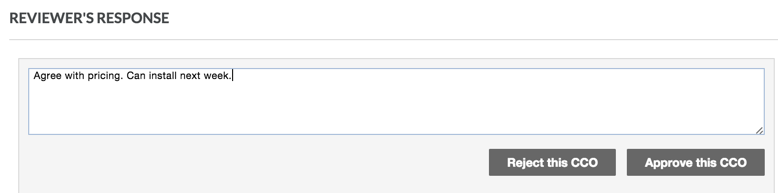
- Um den Änderungsauftrag zu genehmigen, geben Sie eventuelle Genehmigungskommentare ein. Klicken Sie dann auf Diesen ÄAV genehmigen.
- Um den Änderungsauftrag abzulehnen, geben Sie eine Erklärung für die Ablehnung ein. Klicken Sie dann auf Diesen ÄAV ablehnen.
Hinweise
Nach der Genehmigung oder Ablehnung eines Änderungsauftrags geht Procore wie folgt vor:
- Sendet eine E-Mail-Benachrichtigung über Ihre Antwort an den Ersteller des Änderungsauftrags.
- Fügt automatisch Ihren Namen in das Feld „Prüfer“ auf dem Änderungsauftrag ein, um anzuzeigen, dass die Antwort des Prüfers abgeschlossen ist.
- Fügt das Datum, an dem Sie Ihre Antwort eingereicht haben, in das Feld „Überprüfungsdatum“ ein.

